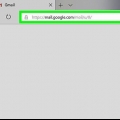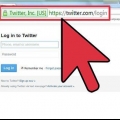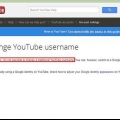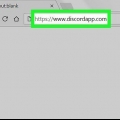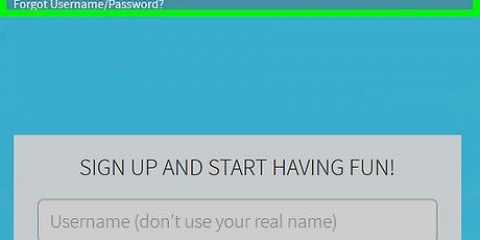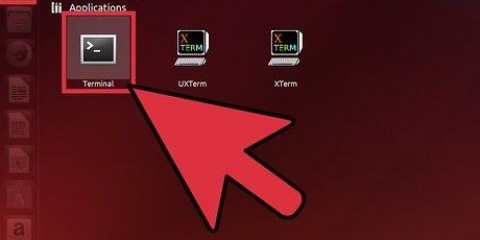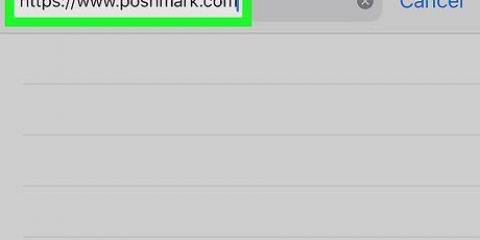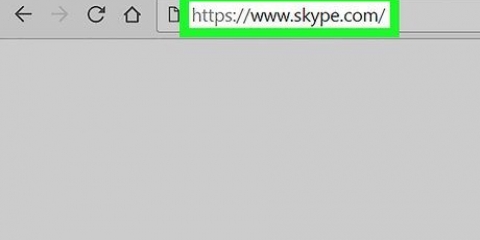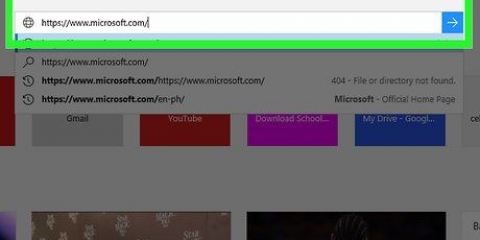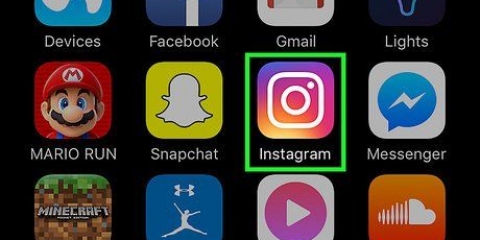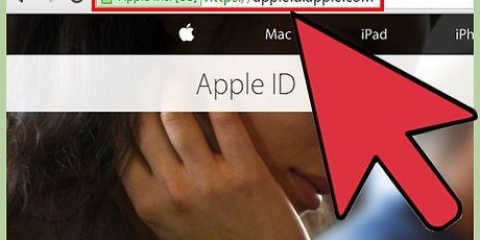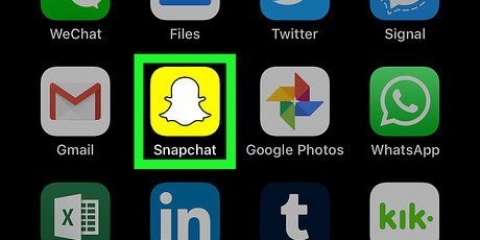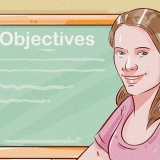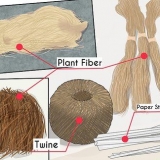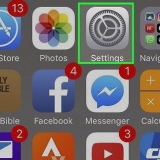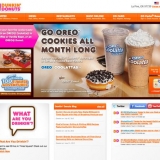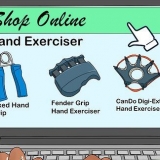Après avoir réussi à changer votre nom, vous ne pourrez plus changer votre nom pendant les 30 prochains jours. Votre ancien nom d`utilisateur sera disponible pendant sept jours supplémentaires. Cela signifie que vous avez une semaine pour remplacer votre nouveau nom d`utilisateur par l`ancien, si vous choisissez de le faire.
Changer votre nom d'utilisateur minecraft
Teneur
Ce tutoriel va vous apprendre comment changer le nom de votre personnage de jeu dans la version informatique de Minecraft. Malheureusement, vous ne pouvez pas modifier le nom d`utilisateur dans Minecraft PE et les éditions console car ces versions utilisent votre balise de joueur Xbox Live ou PlayStation.
Pas

1. Connaître les limites. Vous ne pouvez pas changer votre nom si vous avez créé votre compte au cours des 30 derniers jours, et vous ne pouvez pas changer votre nom plus d`une fois tous les 30 jours. Si vous changez de nom, vous devez choisir un nouveau nom qui n`a pas déjà été choisi par quelqu`un d`autre. Votre nom doit comporter plus de deux caractères et ne peut contenir que des traits d`union, des lettres et des chiffres.
- Changer votre nom d`utilisateur dans le jeu ne change pas votre nom de profil pour le site Web Minecraft.

2. Ouvrir le site Mojang. Aller à https://www.mojang.com/.

3. cliquer surCompte. Cet onglet est situé en haut à droite de la page.

4. cliquer surconnexion. Ce bouton est situé en haut à droite de la page.
Si vous êtes déjà connecté, ignorez cette étape et les deux étapes suivantes.

5. Entrez vos informations de connexion. Sur cette page, entrez votre adresse e-mail et votre mot de passe dans les champs appropriés.

6. cliquer surconnexion. Ceci est un bouton vert en bas de la page.

sept. Trouvez la section intitulée "Nom du profil". Vous pouvez le trouver vers le milieu de la page.

8. cliquer surAjuster. Ceci est un lien à droite de votre nom d`utilisateur actuel.

9. Entrez un nouveau nom de profil. Dans le champ de texte en haut de la page, vous devez entrer le nom d`utilisateur que vous souhaitez utiliser.

dix. cliquer surVoir les disponibilités. Il s`agit d`un bouton gris à droite du champ de texte pour le nom du profil. Vérifie si votre nom d`utilisateur est déjà utilisé par quelqu`un d`autre. Si ce n`est pas le cas, le message suivant apparaîtra en vert : `username is available`.
Si le nom d`utilisateur est déjà utilisé, le message « le nom d`utilisateur est utilisé » apparaîtra. Si tel est le cas, essayez un autre nom d`utilisateur ou épelez votre nom d`utilisateur préféré différemment, puis cliquez à nouveau Voir les disponibilités Cliquez sur.

11. Tapez votre mot de passe. Dans le champ de texte intitulé « Mot de passe », en bas de la page, vous devez saisir le mot de passe que vous utilisez pour vous connecter à votre compte Minecraft.

12. cliquer surchanger de nom. Ce bouton est en bas de la page. En cliquant dessus, votre nom d`utilisateur actuel sera immédiatement remplacé par votre nouveau nom d`utilisateur. Le changement devrait apparaître la prochaine fois que vous vous connecterez à Minecraft sur votre ordinateur Windows ou Mac.
Des astuces
- Si vous modifiez votre gamer tag, il apparaîtra dans votre édition(s) Minecraft PE et/ou console. N`oubliez pas que vous ne pouvez modifier votre gamer tag qu`une poignée de fois, et que cela peut coûter de l`argent.
- Changer votre nom ne devrait avoir aucun effet sur votre statut de liste blanche/OP.
Mises en garde
- Vous ne serez pas banni du serveur en changeant votre nom d`utilisateur.
Articles sur le sujet "Changer votre nom d'utilisateur minecraft"
Оцените, пожалуйста статью
Similaire
Populaire